 |
 |
共有6124人关注过本帖树形打印复制链接主题:遍历打印问题 |
|---|
 hiliuyong |
小大 1楼 | 信息 | 搜索 | 邮箱 | 主页 | UC | |
 加好友 加好友  发短信 发短信

等级:一尾狐 帖子:436 积分:5082 威望:0 精华:0 注册:2012/3/27 15:33:00 |
遍历打印问题  Post By:2013/5/10 0:09:00 [只看该作者] Post By:2013/5/10 0:09:00 [只看该作者]
|
|

|
 程兴刚 |
小大 2楼 | 信息 | 搜索 | 邮箱 | 主页 | UC | |
  加好友 加好友  发短信 发短信


等级:超级版主 帖子:7258 积分:40773 威望:0 精华:16 注册:2008/8/31 23:23:00 |
 Post By:2013/5/10 0:15:00 [只看该作者] Post By:2013/5/10 0:15:00 [只看该作者]
|
|

|
 muhua |
小大 3楼 | 信息 | 搜索 | 邮箱 | 主页 | UC |
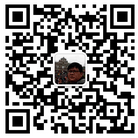  加好友 加好友  发短信 发短信

等级:等待验证 帖子:3855 积分:20692 威望:0 精华:5 注册:2012/6/21 14:03:00 |
 Post By:2013/5/10 8:54:00 [只看该作者] Post By:2013/5/10 8:54:00 [只看该作者]
用户已被锁定 |

|